Lenovo Quick Fix触摸屏禁用工具可以帮助联想用户快速禁用触摸屏的触摸功能。触摸屏虽然好用,但有的时候确很容易误触,影响操作,如果你想要暂时关闭触摸屏功能,那就需要用到这款软件了,只需简单操作,即可快速开启关闭触摸屏。
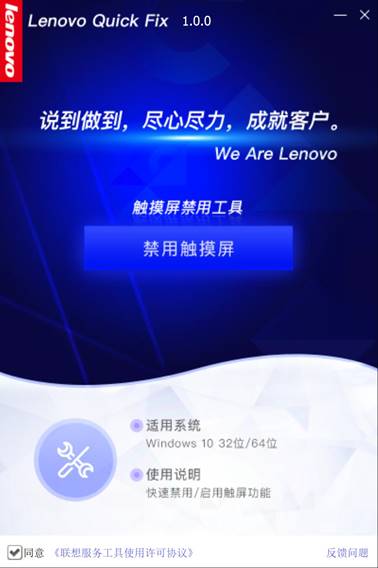
二、适用的操作系统:Windows 10 32位/64位
三、操作步骤:
运行工具
双击运行“触摸屏禁用工具.EXE”,可能出现的用户账户控制提示,请选择“是”,如图1:
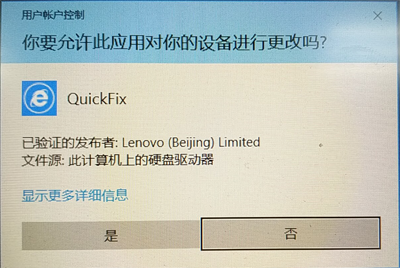
触摸屏禁用工具操作页面,如图2:
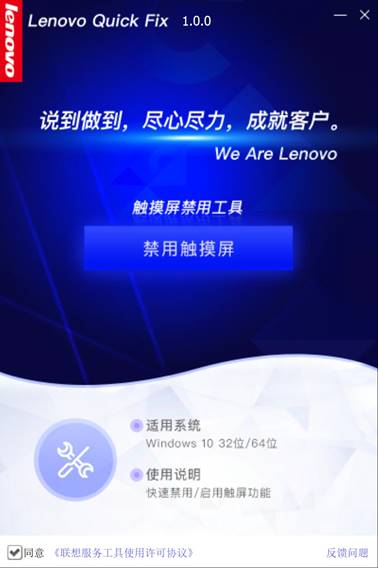
点击“禁用触摸屏”工具开始执行,执行成功后工具提示结果信息,如图3:
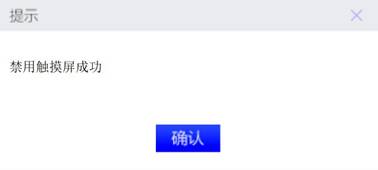
此时触摸屏功能禁用成功。如果想重新启用触摸屏功能,也可以通过该工具一键开启。
打开工具后会自动验证当前机器的触摸屏的状态。若为关闭,工具会显示“启用触摸屏”的操作。如图4:
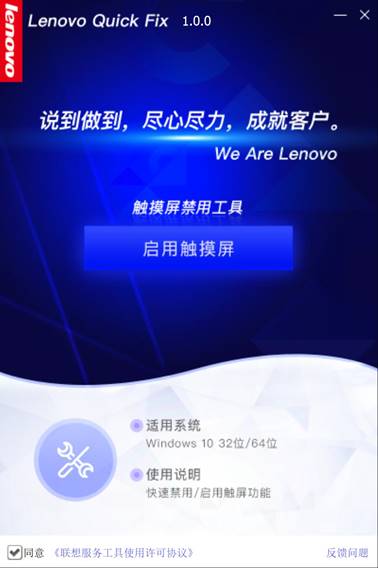
点击“启用触摸屏”,工具开始执行,执行成功后会提示结果信息,如图5:
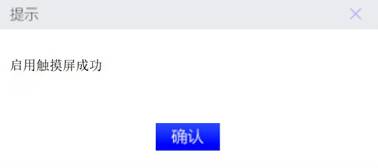
点击“确认”可关闭该提示信息。
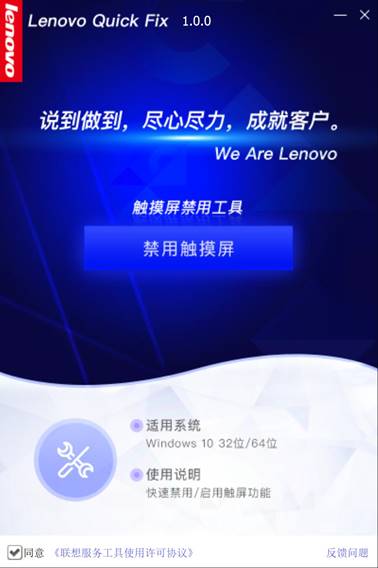
【基本介绍】
本工具用于帮助用户快速关闭或开启触摸屏功能。【使用方法】
一、工具下载:触摸屏禁用工具.EXE二、适用的操作系统:Windows 10 32位/64位
三、操作步骤:
运行工具
双击运行“触摸屏禁用工具.EXE”,可能出现的用户账户控制提示,请选择“是”,如图1:
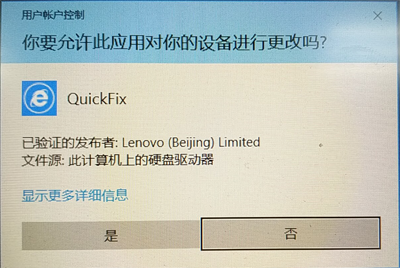
触摸屏禁用工具操作页面,如图2:
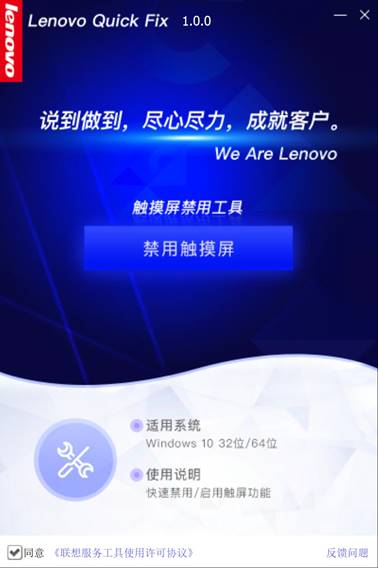
点击“禁用触摸屏”工具开始执行,执行成功后工具提示结果信息,如图3:
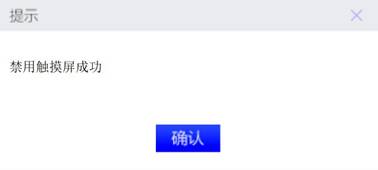
此时触摸屏功能禁用成功。如果想重新启用触摸屏功能,也可以通过该工具一键开启。
打开工具后会自动验证当前机器的触摸屏的状态。若为关闭,工具会显示“启用触摸屏”的操作。如图4:
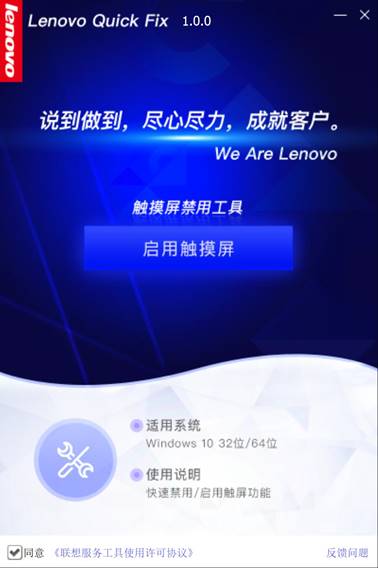
点击“启用触摸屏”,工具开始执行,执行成功后会提示结果信息,如图5:
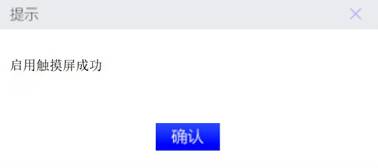
点击“确认”可关闭该提示信息。

